Kā novērst Ulefone pārkaršanas problēmu? Problēmu novēršanas padomi un labojumi
Android Padomi Un Ieteikumi / / August 05, 2021
Mūsdienās ir daudz viedtālruņu ražotāju, kas pārdod tālruņus ar augstākās klases specifikācijām, taču tas nenozīmē, ka viņi var piesaistīt uzmanību jau no pirmā acu uzmetiena. Bet Ulefone ir atšķirīgs. Tas ir satriecoši pievilcīgs un izskatās fantastiski kopā ar tā prātojošajām specifikācijām. Tieši tā milzīgās apstrādes jaudas un ātruma dēļ daudzi cilvēki ir ziņojuši par problēmām saistībā ar Ulefone pārkaršanas problēmu.
Pārkarsēšanas problēma augstas klases viedtālruņiem ir izplatīta vairāku iemeslu dēļ, un tā ir nepieciešama lai tālrunis fiziski netiktu bojāts gan iekšēji, gan ārēji. Pārkaršana var būt tālruņa lietošanas rezultāts, kad tas tiek uzlādēts vai ja tas nonāk tiešā saskarē ar saules gaismu, kas tālruni patiešām uzsildīs. Ja esat ziņojis par līdzīgu problēmu, mums šajā lapā ir ideāls risinājums. Šeit ir daži problēmu novēršanas labojumi un padomi, kā novērst Ulefone pārkaršanas problēmu, kuru varat sekot savos Ulefone viedtālruņos vai citos viedtālruņos, kas atbalsta Android.

Satura rādītājs
- 1 1. padoms - turiet to prom no tiešā siltuma
- 2 2. padoms - noņemiet aizmugurējo vāciņu
- 3 3. padoms - pārtrauciet tā pārmērīgu lietošanu
- 4 4. padoms - restartējiet tālruni
- 5 5. padoms. Izvairieties no tālruņa lietošanas uzlādējot
- 6 6. padoms - nogaliniet visas darbojošās lietotnes
- 7 7. padoms - pielāgot displeja iestatījumus un spilgtumu
- 8 8. padoms - atjauniniet lietotnes un programmaparatūru
- 9 9. padoms - atinstalējiet neizmantotās lietotnes
- 10 Padoms # 10 - ātra kabeļa uzlāde
- 11 Padoms # 11 - atiestatiet ierīci rūpnīcā
- 12 Turpināt lasīt:
1. padoms - turiet to prom no tiešā siltuma
Nav raķešu zinātne, ka siltums var pāriet caur nesējiem un pāriet no karstākas vietas uz vēsāku reģionu, tādējādi sildot pēdējo reģionu. Novietojot tālruni tiešos saules staros vai jebkurā vietā, kur tas tiek pakļauts saules gaismai, tālrunis var tikt nodarīts kaitējums, ja tas pārmērīgi pārkarst virs robežas. Turklāt viedtālruņiem ir tumši ekrāni, kas padara to par vēl lielāku potenciālu pārkaršanai, un tāpēc no tā ir jāizvairās. Turklāt, lai pasargātu viedtālruni no bojājumiem, jums tas jāizvairās no jebkuras ierīces vai cita avota, kur rodas siltums.
2. padoms - noņemiet aizmugurējo vāciņu
Ja jūtat, ka tālrunis karst nezināmu iemeslu dēļ, tas var būt aizmugurējā vāciņa vai pārsega dēļ, kas paaugstina tā temperatūru. Interesanti, ka vāciņi aizsargā tālruņus no fiziskiem bojājumiem, taču tas var izraisīt tālruņa pārkaršanas problēmu. Ja nevēlaties izvairīties no tālruņa vāciņa izmantošanas, pieņemot, ka esat neveikls vai jums mājās ir bērni, kuri varētu nomest paņemiet laiku un noņemiet vāciņu un novietojiet to uz galda vai jebkurā vēsā vietā uz metriem, lai temperatūra uz leju.
3. padoms - pārtrauciet tā pārmērīgu lietošanu
Viedtālruņi tiek izmantoti stundām ilgi, jo tiem ir akumulatora dublējums, kas var ilgt vairākas stundas. Bet tas nenozīmē, ka jums tas jāizmanto bez pārtraukumiem. Ja esat atkarīgs no sava tālruņa vai vēlaties darīt kaut ko svarīgu vai vienkārši vēlaties atvēlēt laiku izpētiet sociālos medijus, mēģiniet pēc iespējas mazāk izmantot tālruni, ja tālrunis to mēdz darīt pārkarst. Daudzi procesi, kas darbojas vienlaikus, var arī uzsildīt procesoru. Vienkāršs šīs problēmas risinājums ir pārtraukt tālruņa nejaušu lietošanu vairākas minūtes un ļaut tālrunim atdzist. Citi piesardzības pasākumi ir aizvērt lietotnes, kuras netiek izmantotas, un pēc tam turēt tālruni dīkstāvē.
4. padoms - restartējiet tālruni
Izmantojot vienlaikus vairākas lietotnes un procesus, tas var patērēt daudz sistēmas wiz RAM un ROM resursu, kas abi var traucēt viedtālruņa optimālo ātrumu. Tad atkal esat ziņojis par Ulefone pārkaršanas problēmu, kas, iespējams, radusies sistēmas pārslodzes dēļ, kas burtiski uzsildīja procesoru. Tas var nelabvēlīgi ietekmēt veiktspēju un ilgtermiņā var sabojāt tālruņa iekšējās sastāvdaļas. Tādējādi vienkāršs veids, kā atbrīvoties no šīs problēmas, ir tālruņa izslēgšana vai restartēšana. Lai izslēgtu tālruni, varat nospiest barošanas pogu un nospiest ekrānā redzamo funkciju “Izslēgt”. Līdzīgi, lai restartētu ierīci, vienkārši atlasiet opciju ‘Pārstartēt’.
Pēc šī padoma izlasīšanas varētu rasties daudzi jautājumi, piemēram, kā tas var pazemināt tālruņa temperatūru un kā tas var arī atjaunot veiktspēju. Pārstartējot ierīci, jūsu tālrunī tiek atbrīvota pagaidu atmiņa, kas ir atmiņa, ko procesori izmanto, lai reāllaikā saglabātu un palaistu programmas. Pārstartējot to, tiks nogalināti visi lietotnes procesi un foni, tādējādi atbrīvojot lielāko daļu iepriekš nepieejamās vietas. Tas atjaunos ierīces veiktspēju, kā arī palīdzēs tālrunim ievērojami atdzist.
5. padoms. Izvairieties no tālruņa lietošanas uzlādējot

Ulefone viedtālruņi ir satriecoši un ātri viedtālruņi, kas jūs pielīmē pie ierīces. Patiesībā daudzi cilvēki izmanto savus tālruņus pat tad, ja tie ir pievienoti lādētājam. Tas ir tikpat bīstami, jo gadu laikā ir ziņots par daudziem tālruņa darbības traucējumiem. Turklāt tas var likt tālrunim radīt lielāku stresu, jo tas apstrādā gan enerģijas patēriņu, gan uzlādi. Tālruņa lietošana uzlādes laikā bieži tiek saistīta ar iemeslu, kāpēc tālrunis var pārkarst, tāpēc iesaku nelietot to lādēšanas laikā, un tas aizņem gandrīz 2 stundas. Tā vietā jūs varat ieguldīt laiku, darot kaut ko citu, piemēram, runājot ar ģimenes locekļiem vai darot kaut ko, kas jums patīk, izņemot ierīces lietošanu.
6. padoms - nogaliniet visas darbojošās lietotnes
Labākais veids, kā pazemināt tālruņa temperatūru, ir nogalināt nevēlamas un nevajadzīgas lietotnes. Šīs ir jūsu tālrunī esošās lietotnes, taču jūs to nekad neizmantojat, izmantojot Wlo Bloatware, kas ir rūpnīcā instalētas lietojumprogrammas, kas aizņem daudz vietas ROM. Tad ir lietotnes, kuras jums pašlaik nav vajadzīgas, taču tās joprojām darbosies fonā. Tik daudz procesu un lietotņu palaišana vienlaikus rada lielu spiedienu uz procesoru. Tas noved pie pārkaršanas, jo viedtālruņi vai jebkuras citas elektroniskas ierīces faktiski ir paredzētas pārslodzei.
- Lai izslēgtu visas darbojošās lietotnes, dodieties uzIestatījumi’.
- Atrodas Lietotnes vai Lietotnes un spēles vai Lietojumprogrammu pārvaldnieks pamatojoties uz jūsu tālruņa modeli.
- Bīdiet uz ‘SkriešanaSadaļā, kurā varat pamanīt pašlaik darbojošās lietotnes.
- Atstājiet visus procesus, kas nav piemērotas lietotnes, jo tie var būt pakalpojumu paketes un citi rīki, kas tālrunim nepieciešami, lai saglabātu dzīvību.
- Nospiediet jebkuru no lietotnēm, kuras vēlaties aizvērt, un pēc tam nospiedietApstājies’Pogu.
- Cita metode ietver darīšanu ‘Iestatījumi> Lietojumprogrammu pārvaldnieks> Lejupielādēts’ jebkurā lietotnē, kuru pašlaik vēlaties apturēt, nospiediet ‘Piespiest apturēt’.
7. padoms - pielāgot displeja iestatījumus un spilgtumu
Kā jau teicām iepriekš, pārkaršanas problēmai ir vairāki iemesli, tāpat kā risinājumi. Ierīces spilgtuma samazināšana prasīs vismaz daļu no sistēmas slodzes un ļaus tai ievērojami atdzist.
- Lai pielāgotu spilgtumu, velciet paziņojumu paplāti, izmantojot divus pirkstus.
- Pielāgojiet spilgtuma līmeni, lai mazinātu spilgtumu, un tas ir izdarīts.
VAI
- Iet uz 'IestatījumiTālrunī.
- Tagad pārejiet pie Displeja iestatījumi.
- Šajā ekrānā varat pielāgot spilgtumu, kontrastu un citus faktorus vai iestatīt noklusējumu kā ‘Automātiski pielāgot spilgtumus ’.
Vēl viena alternatīva gultņu displeja ir ieslēgt Akumulatora taupīšanas režīms kas ierobežos fona procesus virs noteiktas robežas, kā arī pazeminās spilgtuma līmeni un daudz ko citu. Tas atvieglos akumulatora slogu un novērsīs tā pārslodzi, kas vēlāk novērsīs pārkaršanu.
8. padoms - atjauniniet lietotnes un programmaparatūru
Novecojušas lietotnes un programmaparatūra var izraisīt pietiekami daudz problēmu to neatrisinātu kļūdu dēļ. Tāpēc lietotņu, kā arī Android programmaparatūras izstrādātāji laiku pa laikam nodrošina atjauninājumus, kas aptver atklātās kļūdas, kā arī veiktspējas optimizācijas paņēmienus un daudz ko citu. Tas ir arī cieši saistīts akumulatora vai sistēmas pārkaršanas iemesls.
- Atjaunot Lietotnes, dodieties uz Google Play veikalu.
- Noklikšķiniet uz opcijas ‘Lietotnes un spēles’. Šeit jūs varat pārbaudīt, vai ir pieejami atjauninājumi katrai lietotnei, kas instalēta jūsu ierīcē.
- Pieskarieties ‘AtjauninātUn lietotnes tiks atjauninātas, izmantojot Wi-Fi.
- Uz Atjauniniet Android programmaparatūru, iet uz 'Iestatījumi’No izvēlnes.
- Ritiniet uz leju līdz pēdējai opcijaiPar telefonuUn pēc tam turpiniet, pieskarotiesProgrammatūras atjauninājumi’.
- Meklējiet pieejamos programmatūras atjauninājumus un lejupielādējiet, ja tādi ir.
- Pārbaudiet ekrānā redzamos norādījumus, lai instalētu atjauninājumu, kad tas ir pieejams.
9. padoms - atinstalējiet neizmantotās lietotnes
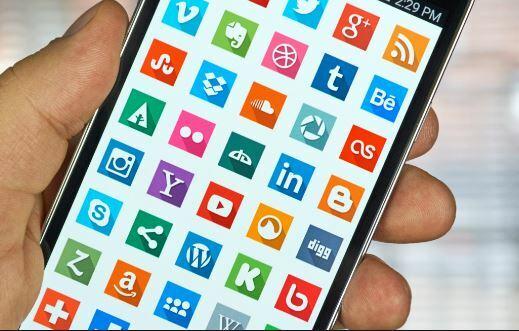
Šis padoms ietver divu veidu lietotnes, kas ir bloatware programmatūra un trešo pušu lietotnes. Bloatware ir vienkārši iebūvētas lietotnes, kuras nevar izdzēst. Tomēr šīs lietotnes joprojām apdomā ierīces ROM un RAM atmiņu. Otrkārt, trešās puses lietotnes ir tās, kuras lietotāji instalē. Tā kā mēs varam instalēt daudzas lietotnes pēc vēlēšanās, bet daudzas no tām reti tiek izmantotas. Tāpēc tā noņemšana no ierīces ir vienīgais risinājums, kā atbrīvot lieko slodzi uz sistēmu. Šo lietotņu atinstalēšana novērsīs ierīces vēlāk pārkaršanu.
- Lai noņemtu trešo pušu lietotnes, iet uz 'IestatījumiTālrunī.
- Nākamais ir pieskarties ‘Lietotnes’, Kas atvērsLejupielādēts’Sadaļās. Šeit atrodas visu ierīcē instalēto lietotņu saraksts.
- Tagad ritiniet sarakstu un pārbaudiet, kuras lietotnes vēlaties noņemt.
- Noklikšķiniet uz nevēlamās lietotnes un pēc tam pieskarieties pogai Atinstalēt, lai to noņemtu.
- Atkārtojiet procedūru visām nevēlamajām lietotnēm, kuras vēlaties noņemt.
Lai noņemtu bloatware, jums būs jāapgūst tālrunis, bez kura tas nedarbosies. Lejupielādējiet konkrēto lietotni no Play veikala, par kuru informācija drīz būs pieejama. Pēc lietotnes instalēšanas atlasiet bloatware, kuru vēlaties noņemt, un tas ir izdarīts.
Padoms # 10 - ātra kabeļa uzlāde
Šeit jums ir jāpārslēdz ātrās kabeļa uzlādes režīms ierīcē. Tas ir tāpēc, ka šī funkcija var izraisīt komplikācijas, kas izraisa pārkaršanu. Funkcijas pārslēgšanas iespēja ir pieejama sadaļā “Iestatījumi> Akumulators> Ātra kabeļa uzlāde ”.
Padoms # 11 - atiestatiet ierīci rūpnīcā
Ja neviena cita metode jums nepalīdzēja pārvarēt Ulefone pārkaršanas problēmu, pēdējā iespēja ir veikt rūpnīcu atiestatīšana ierīcē, kas tiek uzskatīts par risinājumu visiem lielākajiem ar programmatūru saistītiem jautājumiem, taču tas netiek garantēts gan. Šis viss pārkaršanas problēmu novēršanas ceļvedis ir izstrādāts, pieņemot, ka jūsu ierīcei ir fiziski vai šķidri bojājumi. Izpildiet detalizētu rokasgrāmatu par to, kā veikt rūpnīcas atiestatīšanu, jo ir divas metodes, kā to izdarīt.
Rūpnīcas atiestatīšana, izmantojot funkciju “Atiestatīt”
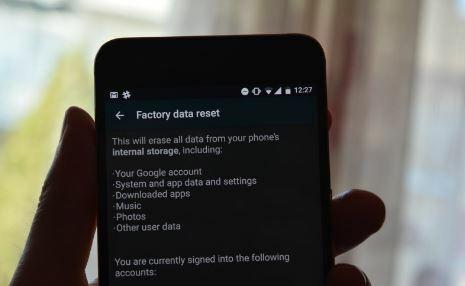
Katrā Android viedtālrunī ir iebūvēta atiestatīšanas funkcija, kas vienkāršo ierīces atiestatīšanu. Lai to izdarītu, jums būs jāveic zemāk minētās darbības.
- Iet uz 'Iestatījumi' un pēc tam pieskarietiesDublēšana un atiestatīšana ”.
- Kad esat veicis nepieciešamo nepieciešamo datu dublējumu, noklikšķiniet uz ‘Atiestatīt’ pogu.
- Pieskarieties ‘Atiestatīt tālruniUn ievadiet PIN, lai to apstiprinātu.
- Visbeidzot, nospiediet ‘Dzēst visuUn ļaujiet pašai ierīcei procesu automātiski pabeigt.
Hard Reset ar aparatūras taustiņiem
- Izslēdziet tālruni.
- Tagad nospiediet pogu ‘Barošana’ un ‘Skaļuma samazināšana’ kopā un turiet to, līdz tiek parādīts ekrāns Atkopšana.
- Ritiniet uz opciju ‘noslaucīt datus / rūpnīcas atiestatīšanu’, izmantojot skaļuma palielināšanas / samazināšanas pogu, kā norādīts, un atlasiet, nospiežot pogu ‘Barošana’.
- Apstipriniet instrukciju, un ierīce tiks automātiski atiestatīta.
- Pēc tam restartējiet tālruni.
Turpināt lasīt: |
|
Ar vairāk nekā 4 gadu pieredzi, kas satur dažādus žanrus, rakstot saturu, Aadils ir arī entuziasma pilots un milzīgs filmu cienītājs. Aadilam pieder tehnoloģiju vietne, un viņš ir saviļņots par tādām televīzijas sērijām kā Brooklyn Nine-Nine, Narcos, HIMYM un Breaking Bad.



